Hogyan csökkentheti az iCloud tárolási tervét iPhone-on
Az iCloud egy felhőalapú szolgáltatás, amely lehetővé teszitárolja a fájlokat a felhőben, hogy bárhonnan és bármikor elérhesse őket. Amikor egy új iCloud-fiókra jelentkezik be, 5 GB szabad felhőtárolót kap a fényképek, videók, fájlok és sok más dolog tárolásához.
Ha az iCloud-ot sokat használja, az 5 GB-osa tárolás gyorsan kitöltődik. Amikor ez megtörténik, az iCloud felajánlja, hogy frissítse a tervet, hogy több tárhelyet kapjon az iCloud fiókjában. Több tárolással több, 5 GB-ot meghaladó fájlt is tárolhat az iCloud-fiókjában.
Néha azonban az, hogy mi történikfrissítsen egy tervre több fájl tárolására, de később rájössz, hogy a frissítés nem volt megéri, mert még mindig sok szabad hely áll rendelkezésre a fiókjában. Ebben az esetben az iCloud lehetővé teszi, hogy csökkentse a tervét, így nem kell fizetnie az iCloud-tárolóról, amelyet nem használ.
Az iCloud tárolási tervének leértékelése meglehetősen egyszerű, és az iCloud csatlakoztatott eszközök bármelyikével elvégezhető. Az alábbiakban bemutatjuk, hogyan tehetjük meg a készüléket.
Az iCloud tárolási terv visszaminősítése egy iPhone-on
Lehetőség van az iCloud tárolási tervének megváltoztatására közvetlenül az iPhone-ról, és mindössze egy aktív internetkapcsolatra van szüksége, és jó lesz menni.
Az első dolog, amit meg kell tenned, azBeállítások menü az iPhone-on, majd érintse meg a nevét, majd az iCloud és a Tárolás kezelése elemet. Ott érintse meg a Tárolási terv módosítása opciót, és meg kell változtatnia az iCloud aktuális tárolási tervét.

Ezután meg kell tudnia választani, hogy Önszeretné frissíteni vagy frissíteni. Érintse meg a leállítási opciót, és jelöljön ki egy tervet, amellyel csökkentheti fiókját. Lehetőség van arra is, hogy kiválassza az ingyenes tervet abban az esetben, ha a fájlok tárhelye nem haladja meg az 5 GB-os határt.
Az iCloud-fiók leértékelését követőencsak fájlokat tölthet fel az adott tervhez megadott limitre. Ha valaha túllépi a határértéket, frissítenie kell a tervét, hogy több tárhelyet élvezzen.
Most, hogy korlátozott memóriaterület áll rendelkezésreaz iCloud-fiókodon előfordulhat, hogy az iCloud-biztonsági másolatokról biztonsági másolatot készíthet a számítógépre. Ily módon az iCloud biztonsági mentési fájljait átmásolhatja a számítógépére, és ott tarthatja őket. A feladat elvégzésének egyszerű módja egy olyan eszköz használata, amely lehetővé teszi az iCloud biztonsági mentésből származó adatok visszaállítását. Az egyik ilyen alkalmazás az úgynevezett Tenorshare iPhone Data Recovery, amely megkapja a munkát az Ön számára.
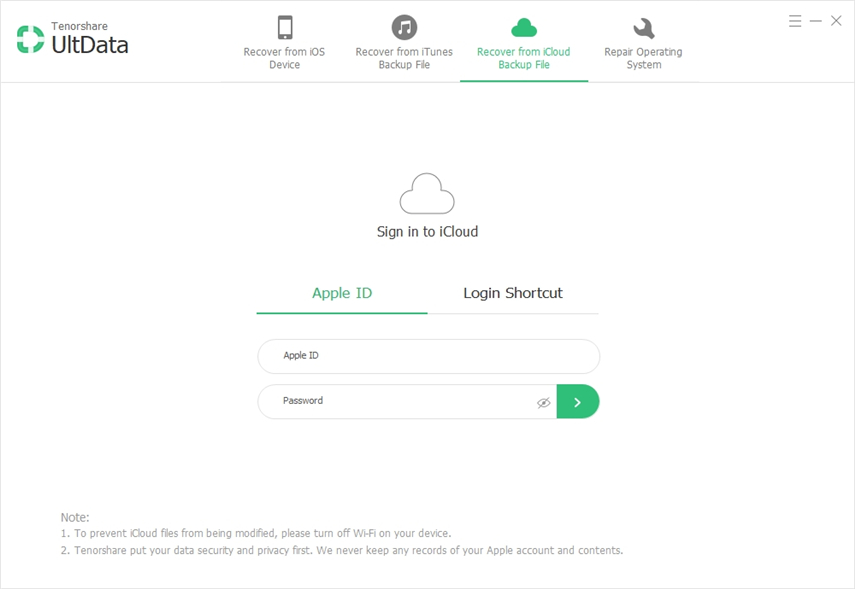
Az UltData alkalmazás sok adatot hoz magávala beállítások visszaállítása, például az iOS-eszköz adatainak visszaállítása, az iTunes adatainak visszaállítása és az iCloud biztonsági mentésekből származó adatok visszaállítása. A legutóbbi opciót az alkalmazásban kell választania, ahol az adatokat szeretné megkapni. Ezután végigvezeti a lépéseket, így vissza tudja állítani a számítógépen lévő biztonsági másolat adatait.
Reméljük, hogy ez az útmutató segít csökkenteni az iCloud tárolási tervét, így csak azért fizet, amit használ, és nem fizet semmit, ami fel nem használt.









